Imidlertid har vår avhengighet av teknologi også ført til at personvernet vårt er mer utsatt enn noensinne. Ting som brudd på data og nettangrep har blitt ganske vanlig og vokser i skala med tiden. Linux-brukere har hatt mindre å bekymre seg for disse problemene, da det ofte har blitt sagt at Linux-systemer er sikrere enn sine kolleger, men det er viktig å huske at hackere blir mer dyktige, og dermed er det fortsatt ikke hundre prosent helt trygt mot ondsinnede angrep. Derfor er det viktig at man bruker prosedyrer som de kan beskytte Linux-systemene sine med. En utmerket løsning er å bruke en passordbehandling, som også skal være temaet for diskusjonen vår i denne artikkelen, der vi vil fokusere på en åpen kildekode-passordbehandling med navnet KeePassXC.
Hva er KeePassXC?
KeePassXC er en åpen kildekode og gratis passordbehandling som har vært basert på KeePassX, Linux-porten for den Windows-støttede programvaren, KeePass. KeePassXC er plattformplattform, ettersom den er tilgjengelig for operativsystemer som Windows, Linux og Mac OS. KeePassXC lar brukerne lagre alle typer sensitive data som brukernavn, passord, vedlegg, notater og så videre. Den gjør dette ved å lagre disse dataene i krypterte databaser, som i seg selv er beskyttet av et hovedpassord. Dette fungerer ganske effektivt ettersom dataene våre forblir sikre, og selv om noen klarte å få tak i det, ville de ikke kunne lese det uten dekrypteringspassordet.
Installere KeePassXC
Det er hovedsakelig to måter å installere KeePassXC på Linux-maskinen din. La oss se på dem:
1) Installere KeePassXC ved hjelp av AppImage
Den første metoden innebærer å installere KeePassXC ved hjelp av en AppImage. For å laste ned dette, åpne den offisielle nettsiden til KeePassXC, velg deretter nedlastingsalternativet fra toppen og under Linux-overskriften, klikk på den offisielle AppImage-tittelen.
Linux Header:
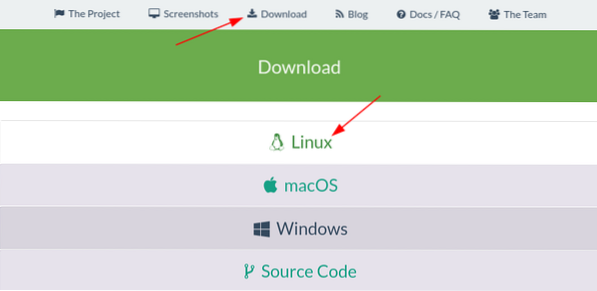
Offisiell appBilde:

Dette vil laste ned en AppImage til Linux-maskinen din. For å begynne å bruke dette, må du først gi den kjørbar tillatelse, som kan gjøres ved å høyreklikke på den og velge eiendommer alternativ.
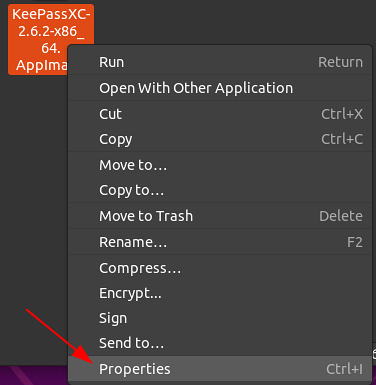
Deretter åpner du Tillatelser og klikk på den firkantede ruten ved siden av linjen Tillate utfører fil som et program for å gjøre AppImage kjørbar.


Nå, KeePassXC kan bare åpnes ved å dobbeltklikke på AppImage-filen.
2) Installere KeePassXC ved hjelp av Snap
En annen måte å installere KeePassXC på Linux-systemet ditt er gjennom Snap Package Manager, som lar brukerne installere små pakker kalt snaps som allerede har alle kravene samlet i seg. Dette sparer tid som nå; det er ikke nødvendig å installere avhengigheter av applikasjoner separat. For å installere KeePassXC fra Snap, skriv inn følgende kommando i terminalen og trykk enter:
Bruke KeePassXC
Etter at du har lastet ned og åpnet KeePassXC, er det aller første du trenger å gjøre her å lage din egen Arkiv eller en passordbeskyttet database. For å gjøre dette, klikk på Skape ny database som vist i alternativet ovenfor. Dette åpner da et vindu der du må oppgi navn og beskrivelse på databasen:
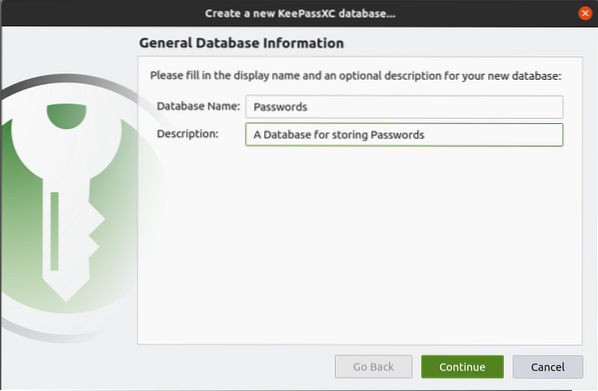
Fyll ut emnene og trykk deretter på Fortsett. I neste vindu kan du endre krypteringsinnstillingene, databaseformatet samt noen andre avanserte innstillinger.


Deretter må du oppgi hovedpassordet ditt, som vil være nødvendig for å dekryptere og låse opp databasen din. Du kan også bruke den innebygde bilgeneratoren til å generere et passord for deg, som indikert av pilen i bildet nedenfor:

Du kan også legge til Nøkkel Filer og YubiKeys for ytterligere beskyttelse. 

Etter å ha trykket på ferdig, vil den be deg om å lagre passorddatabasen. Til slutt vil Vault vises, som vil være tom i begynnelsen. For å legge til elementer i hvelvet ditt, trykk på Plus-ikonet i verktøylinjen, som deretter åpner en oppføringsside der du kan fylle ut detaljene for varen din. KeePassXC tillater også brukere å legge inn utløpsdatoer for oppføringene dine, samt en automatisk passordgenerator som angitt av sirkelen i bildet nedenfor: 

Sammen med dette kan du legge til andre elementer i oppføringene dine, for eksempel vedlegg, ikoner, og til og med endre egenskapene til dette. Du kan til og med aktivere alternativet for automatisk type, som automatisk kan fylle ut passordene dine. 

KeePassXC lar deg også lage mapper og undermapper med passordene dine, som kalles grupper. Du kan skape og redigere Grupper fra Grupper alternativet tilgjengelig på menyen.

Du kan også importere eller eksportere passord til disse gruppene fra KeeShare-fanen.
På samme måte kan du import og eksport passorddatabasene dine fra alternativene som er tilgjengelige i Database overskriften i menyen. 

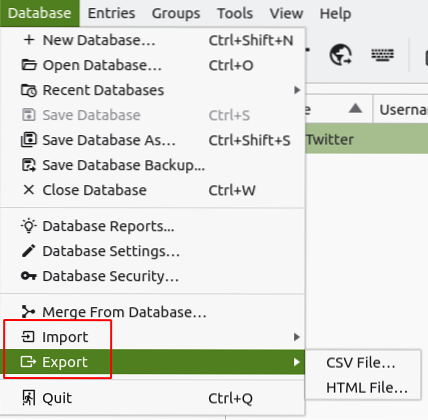
En annen utmerket funksjon ved KeePassXC er integrasjonen av nettlesere med skrivebordsprogrammet. Du kan slå på dette ved å gå inn Innstillinger, velge Nettleser Integrering alternativet, og deretter sjekke Muliggjøre nettleser integrering på. Du kan deretter aktivere integrasjonen for de spesifikke nettleserne du har.


Nå vil skrivebordsprogrammet forbli synkronisert med nettleserutvidelsen.
Så hvorfor bruke KeePassXC?
Sikkerhetsproblemer har økt de siste par årene, ettersom etterspørselen etter internett øker, stadig flere tilfeller av personvernproblemer dukker opp. Bruk av KeePassXC hjelper deg med å beskytte maskinene dine mot slike hendelser og holder dataene dine sikre.
 Phenquestions
Phenquestions


